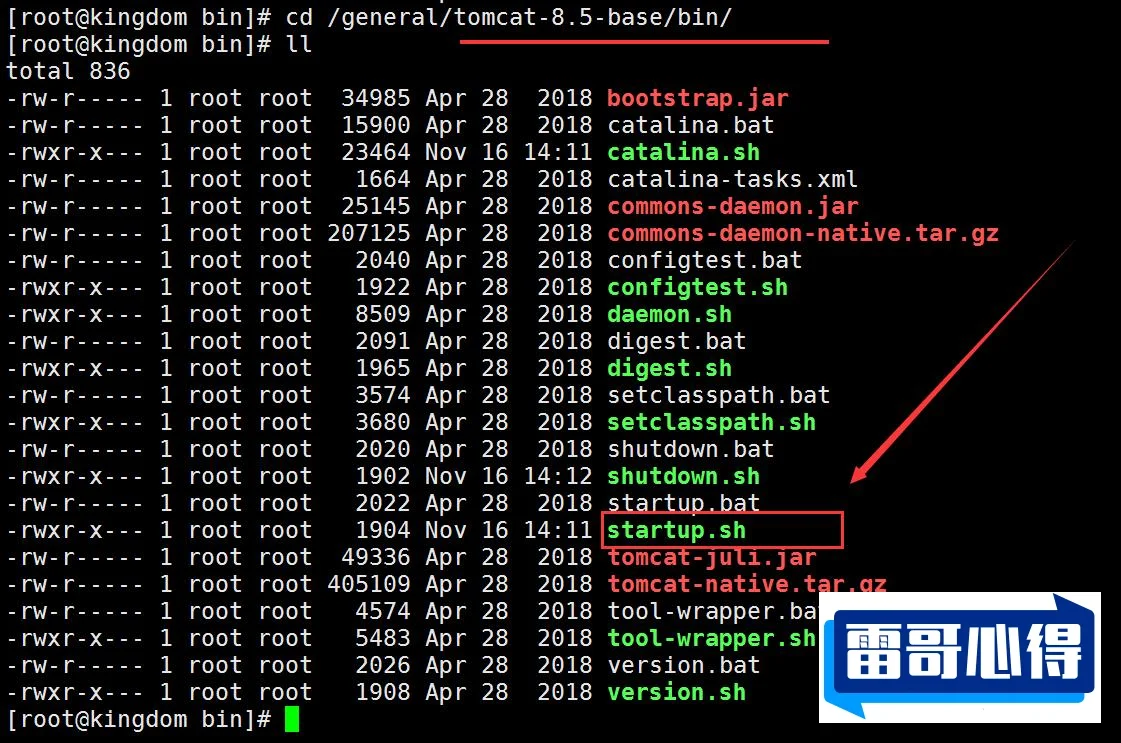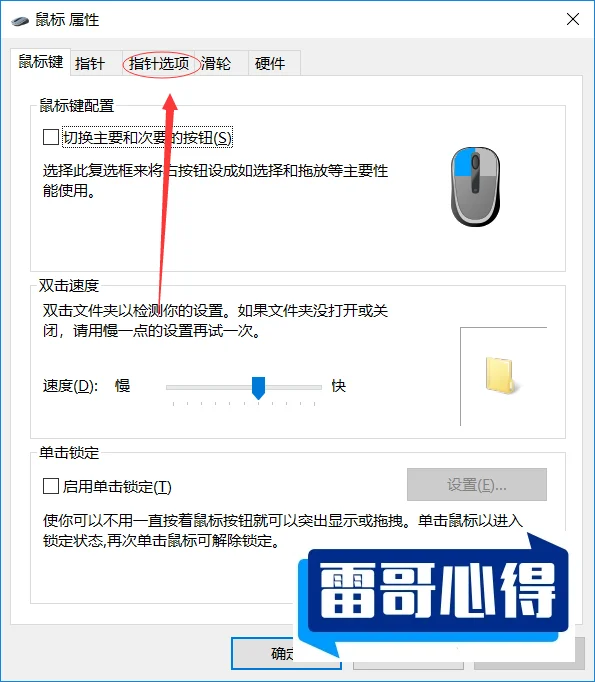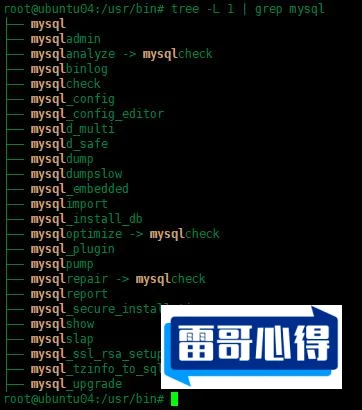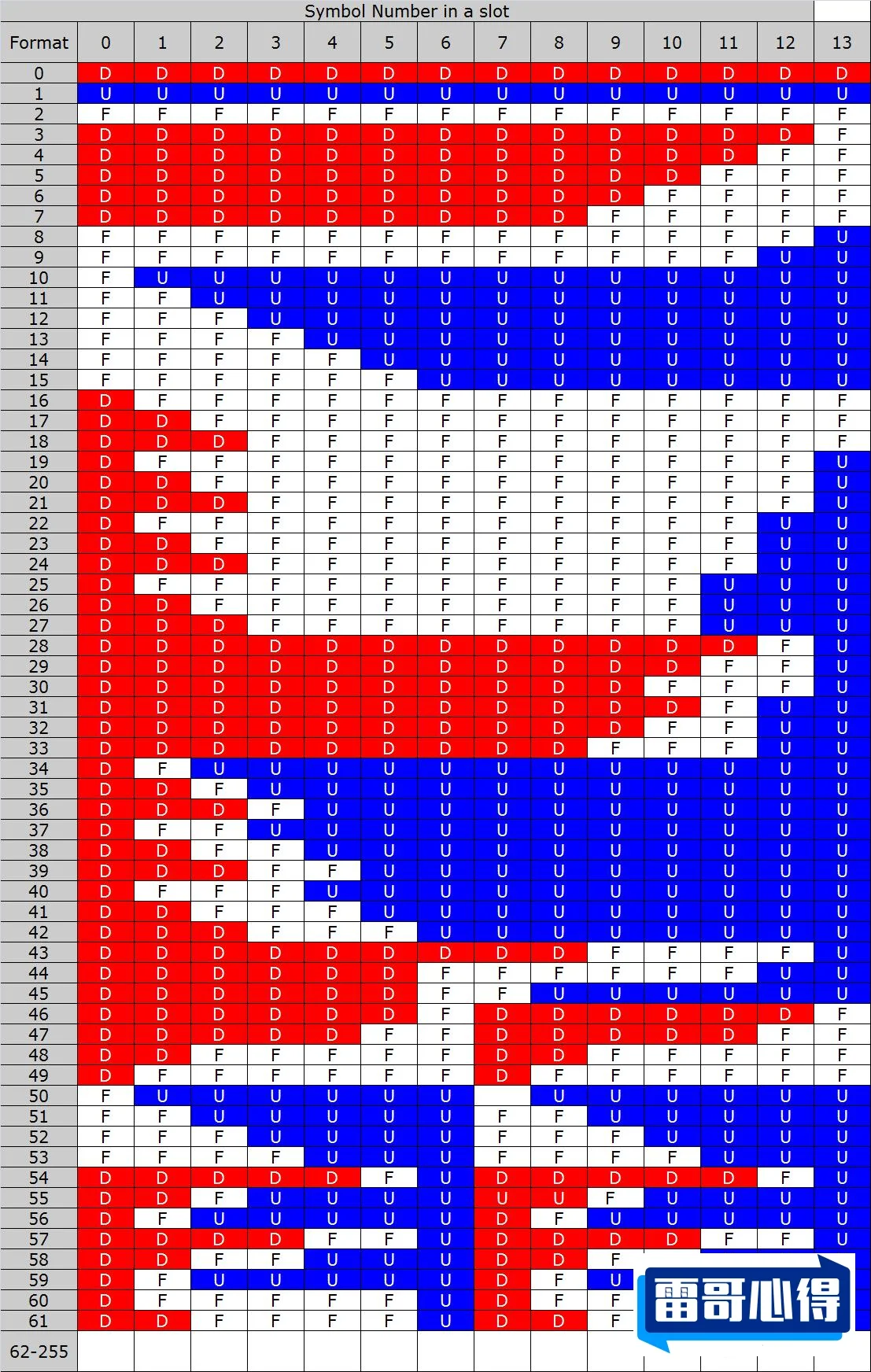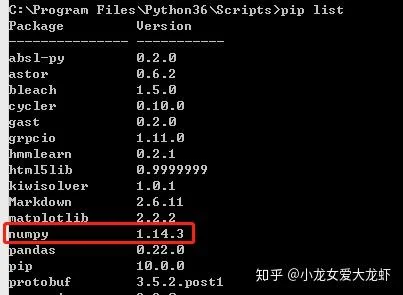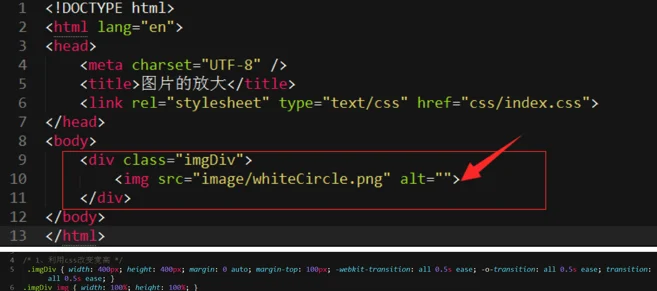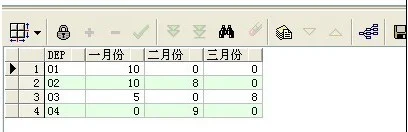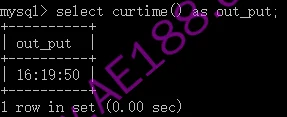Word中蓝色双下划线是什么意思,怎么消除蓝色波浪线或下划线提示?
在Word中,蓝色双下划线和蓝色波浪线都有其特定含义,以下为你详细介绍及提供消除方法:
蓝色双下划线的含义及消除方法
含义
在Word里,蓝色双下划线通常是智能标记。智能标记是Word提供的一种自动识别功能,它可以识别文本中的特定内容,如人名、日期、地址、股票名称等,并将其标记出来。当你鼠标悬停在带有蓝色双下划线的文本上时,会出现一个智能标记按钮,点击该按钮会弹出一个菜单,提供与该内容相关的操作建议,比如将人名添加到联系人、对日期进行重新安排等。

消除方法
如果你想消除蓝色双下划线(智能标记),可以按照以下步骤操作:打开Word文档,点击“文件”菜单,选择“选项”;在弹出的“Word选项”对话框中,选择“校对”选项卡;在“在Word中更正拼写和语法时”区域,找到“显示智能标记”选项,取消勾选该选项,然后点击“确定”。这样文档中的蓝色双下划线就会消失。
蓝色波浪线的含义及消除方法
含义
蓝色波浪线通常表示语法错误或样式问题。Word会根据内置的语法和样式规则对文档内容进行检查,当检测到可能不符合语法规范或者与文档整体样式不一致的地方时,就会用蓝色波浪线标记出来。不过,这种检查可能存在误判,因为不同的语境和写作风格可能会被Word误识别为错误。
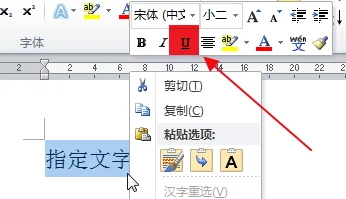
消除方法
若要消除蓝色波浪线,有以下几种方式:一是忽略提示,将鼠标指针悬停在蓝色波浪线上,会弹出一个提示框,点击“忽略一次”,则该蓝色波浪线会暂时消失,但在文档重新检查时可能还会出现;二是关闭语法检查功能,点击“文件”菜单,选择“选项”,在“Word选项”对话框中选择“校对”选项卡,在“在Word中更正拼写和语法时”区域,取消勾选“检查语法”选项,点击“确定”,这样文档中就不会再出现蓝色波浪线;三是手动修改错误,根据提示框中的建议对文本进行修改,使文本符合Word的语法和样式规则,修改后蓝色波浪线会自动消失。